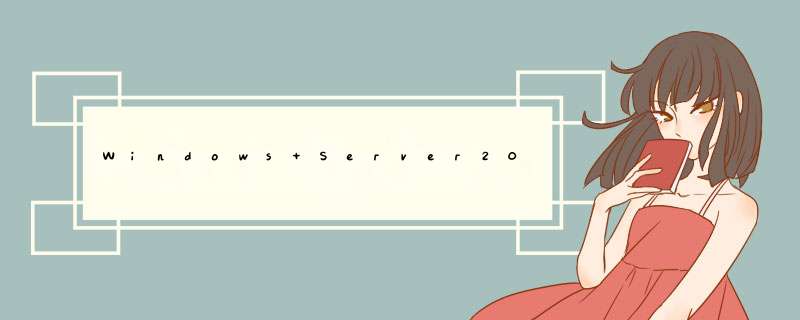
1、Windows Server 20012 计划任务在哪里配置?
2、Windows Server 20012 可以配置每分钟或是每小时执行我的任务吗?
3、配置后执行失败,无法正常执行,是因为 *** 作中配置里起始于中一定要配置路径,不然就无法执行;
答案是:可以!
首先Windows Server 20012不同于其他服务器 *** 作系统和Windows Server 2003有着很大的区别,计划任务的名称是“任务计划程序”不在控制面板里,而是在“管理工具”里。
由于服务器需要做些任务,定时执行,自己御升写程序吧,麻烦,所以采用BAT进行代替 *** 作,网络上很多人都在说每分钟执行怎么配置,今天我们就配置一下。
*** 作步骤
1. 在管理工具中,找到“任务计划程序”,双击它,如下图所示:
2. 打开“任务计划程序”–点击“任务计划程序库”在右则会看到 *** 作项里有“创建基本任务”和“创建任务”如图滑运所示:
3. 点击“创建任务”后如图所示:填写好相应的名称和勾选好必要的条件
4. 选择“触发器”选项,点击“新建”,创建任务执行时间,“重复任务间隔”这个选择后,后面有时间选择,是每小时,还是每分,可自己选择后再修改时间,再确定。
5. 再来配置需要执行的“ *** 作”,就是选择所写的程序或是BAT文件。
特别说明:我差点被骗了,认为Windows计划任务是精确不到分钟级别的,主要是看到“重复时间间隔(P)”右边没有“1分钟”选项,如下图所示:
其实,它除了下拉选择外,还可手动修改时间值,比如上面的“1分钟”!!!
6. 添加后,列表栏中会出现添加的计划任务。
在这里补充一点:经过测试,发现手动双击运行此定时任务会正常执行,但是定时不会自动执行。
定位了一下问题,发现只要我断开远程连接的方式为注销,即远程会话失效,定时任务就不会在规定时间自动执行。所以,问题定位范围就缩小了很多,应该是和系统权限有关。
解决方案:
将使用的账户改成”system”(该账户为系统最高权限),如下图所示,改完后再次运行,发现它可以定时执行该计划任信拆梁务。
如果我们的Win7电脑经常需要自动运行一些程序没渣,比如定时备份、定时录制视频节目、按时关机等等,完全不必死死盯闷盯着闹钟苦苦记住什么时候要运行什么程序,Win7系统中的任务计划程序可以帮助我们预先设置程序自动运行,轻松方便。用户除了设置定时运行某项任务,还可以根据个别程序运行情况,设置自动运行程序,使程序自动化运行更具灵活性。
我们在Win7系统中点击桌面左下角圆形“开始”按钮,依次点击“所有程序—附件—系统工具”,找到“任务计划程序”即可打开Win7系统的任务计划设置面板。
在Win7系统的“任务计划程序”设置面板中,Win7系统提供了一个现成的任务计划程序库,里面包括一些Office、Windows Defender等微软程序和系统服务的一些计划任务,如果我蚂察和们需要使用,从右键菜单中选择“运行”即可。
如果我们需要建立自己的任务计划,则点击菜单“ *** 作—创建基本任务”。输入任务名称后,设置触发运行工作的条件,例如开机时运行、指定时间运行或者每隔一段时间运行,以符合不同情况的需要。
比如这里我们创建一个“定时关机”的任务计划。
如果选择每天、每周、每月、仅一次的情况,需要更进一步设置自动工作的时间条件。
最常用的工作类型是“启动程序”,用作设置以指定程序运行和完成所需的工作。在Win7中新增的发送电子邮件及显示信息可用来为用户提示任务信息。如果选择发送电子邮件,用户除了要输入Email地址外,还需要输入所使用的SMTP发送服务器,同时需要安装收发邮件的应用软件。
现在进入启动程序详细设置,我们除了输入程序位置或命令外,还可以加入部分程序运行时需要的命令或开始位置。我们在“程序或脚本”一栏填入 shutdown,在“参数”一栏可以选择填写。这里我们填写“-s -t 30”是告诉Win7系统,我们需要在Win7系统启动关机程序时提供30秒的倒计时。
点击下一步之后,我们可以看见Win7任务计划会给出当前设置任务的详细情况,确认无误后点击“确认”按钮即可完成Win7定时关机的任务计划设定。
现在,我们在Win7系统的任务计划程序设置面板中可以看到刚才我们设定的“定时关机”任务,下方按类型列出该任务的详细信息。右键单击任务,可以从右键单击中对任务进行灵活 *** 作,比如运行、结束、禁用、导出、属性、删除等等,非常方便。
掌握了上面的方法,我们就可以灵活设置Win7任务计划,让Win7系统按我们的需要实现定时启动制定程序或者系统命令。
1.当然首先是需要进入计划任务,下面的几个方法都可以进入“任务计划程序”:* “开始”-“控制面板”-“系统的维护”-拉到最下面点击“计划任务”;* “开始”-右键点击“计算机燃蚂”选择“管理”,在左侧界面中选择“任务计划程序”。
2.现在可以创建任务了。在右侧界面中选择“创建基本任务”(向导式创建任务皮大埋,推荐新手使用)或者“创建任务”开始新建。
3.点击“创建基本任务”,现在要做的是定时关机,那么在名称输入“关机”,描述可以不用填写,完成后点击“下一步”。
4. 来到“任务触发仿庆器”,根据需要选择什么时候运行,这里选择每天(以后随时可以调整)。完成后点击“下一步”。然后会让你选择具体运行的时间,根据需要自行选择。
5.接下来会让你选择以什么方式运行这个任务,如果是要关机,那么选择“启动程序”后,点击“下一步”。
6.来到“启动程序”对话框,在“程序和脚本”下面输入"shutdown”(不含引号),“添加参数”里填上"-s -f -t 7200",完成后点击“下一步”,接着点击“完成”即创建完毕。时间一到,电脑就乖乖的关机啦。
欢迎分享,转载请注明来源:内存溢出

 微信扫一扫
微信扫一扫
 支付宝扫一扫
支付宝扫一扫
评论列表(0条)